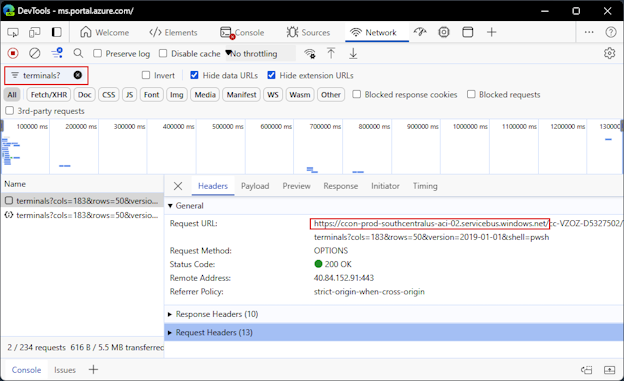Часто задаваемые вопросы и ответы по Azure Cloud Shell
В этой статье приводятся ответы на распространенные вопросы и объясняется, как устранять проблемы Cloud Shell.
Поддержка веб-браузеров
Cloud Shell поддерживает последние версии следующих браузеров:
- Microsoft Edge
- Google Chrome
- Mozilla Firefox
- Apple Safari
- Safari в частном режиме не поддерживается.
Копирование и вставка
Ключи, используемые для копирования и вставки, зависят от операционной системы и браузера. В следующем списке содержатся наиболее распространенные сочетания ключей:
- Windows: CTRL+c, чтобы скопировать и CTRL+SHIFT+v или SHIFT+Insert для вставки.
- FireFox может не поддерживать разрешения буфера обмена должным образом.
- macOS: Cmd+c для копирования и вставки cmd+v.
- Linux: CTRL+c для копирования и вставки КЛАВИШ CTRL+SHIFT+V.
Примечание.
Если при вводе клавиш CTRL+C текст не выбран, Cloud Shell отправляет Ctrl-c символ в оболочку. Оболочка может интерпретироваться как сигнал останова и завершать Ctrl-c выполняемую в данный момент команду.
Часто задаваемые вопросы
Существует ли ограничение времени для сеансов Cloud Shell?
Cloud Shell предназначен для интерактивного использования. Время ожидания сеансов Cloud Shell истекает через 20 минут без интерактивного действия. В результате любые длительные неинтерактивные сеансы завершаются без предупреждения.
Cloud Shell — это бесплатная служба для управления средой Azure. Это не платформа вычислений общего назначения. Чрезмерное использование может считаться нарушением условий обслуживания Azure, что приводит к блокировке доступа к Cloud Shell.
Сколько одновременных сеансов можно открыть?
Azure Cloud Shell имеет ограничение в 20 одновременных пользователей на клиент. При открытии более 20 одновременных сеансов возникает ошибка "Пользователь клиента по квоте". Если у вас есть законные потребности в открытии более 20 сеансов, таких как учебные сеансы, обратитесь в службу поддержки, чтобы запросить увеличение квоты до предполагаемой даты использования.
Я создал некоторые файлы в Cloud Shell, но они исчезли. Что произошло?
Компьютер, предоставляющий сеанс Cloud Shell, является временным и перезапускается после того, как сеанс неактивен в течение 20 минут.
При первом запуске Cloud Shell вам было предложено выбрать вариант хранилища.
Если выбран параметр учетной записи хранения подключения, Cloud Shell подключает общую папку Azure к папке
clouddriveв сеансе. Файлы, хранящиеся в папкеclouddrive, отображаются в портал Azure с помощью браузера хранилища. Файлы, хранящиеся в папкеclouddrive, сохраняются в сеансах.Если выбран параметр "Нет необходимой учетной записи хранения", вы можете записывать только файлы в
$HOMEпапку.
В обоих сценариях файлы можно записывать в папку $HOME . $HOME Однако папка существует только в образе контейнера Cloud Shell, который вы используете в настоящее время. Файлы в папке не отображаются в $HOME браузере хранилища и удаляются при завершении сеанса.
Я создаю файл в Azure: диск, но не вижу его. Что произошло?
Cloud Shell загружает поставщик PowerShell для Azure, который представляет данные ресурсов Azure в качестве диска файловой системы. Пользователи PowerShell могут использовать Azure: диск для доступа к ресурсам Azure. Диск Azure: — это виртуальный диск, который не позволяет создавать файлы.
Файлы, которые вы создаете новый файл с помощью других средств, например или nano в то время как vim текущее расположение является дискомAzure:, сохраняются в папке$HOME.
Я хочу установить средство в Cloud Shell, для которого требуется sudo. Это возможно?
№ Учетная запись пользователя в Cloud Shell — это непривилегированная учетная запись. Вы не можете использовать или выполнить sudo любую команду, требующую повышенных разрешений.
Устранение неполадок
Диалоговое окно службы хранилища. Ошибка: 403 RequestDisallowedByPolicy
Сведения. При создании учетной записи хранения Cloud Shell для пользователей в первый раз это происходит сбоем из-за назначения Политика Azure, размещенного администратором. В сообщение об ошибке входит следующее:
The resource action 'Microsoft.Storage/storageAccounts/write' is disallowed by one or more policies.Решение. Обратитесь к администратору Azure с просьбой удалить или обновить назначение политики Azure, которая отклоняет создание хранилища.
Диалоговое окно службы хранилища. Ошибка: 400 DisallowedOperation
- Сведения. При использовании подписки Microsoft Entra нельзя создать учетную запись хранения Cloud Shell.
- Разрешение. Подписки на идентификаторы Microsoft Entra не могут создавать ресурсы Azure. Используйте подписку Azure, которая позволяет создавать ресурсы хранилища.
Выходные данные терминала— ошибка: не удалось подключить терминал
- Сведения. Для Cloud Shell требуется возможность установить подключение по протоколу WebSocket к инфраструктуре Cloud Shell.
- Разрешение. Убедитесь, что сеть позволяет отправлять запросы HTTPS и websocket в следующие домены:
*.console.azure.com*.servicebus.windows.net*.servicebus.usgovcloudapi.netдля Azure для государственных организаций Cloud
Не удалось запросить терминал — доступ к Cloud Shell из сети, использующую частный сопоставитель DNS
Сведения. Cloud Shell использует Azure Relay для подключений к терминалу. Cloud Shell может не запросить терминал из-за проблем с разрешением DNS. Эта ошибка может быть вызвана при запуске сеанса Cloud Shell из узла в сети с частной зоной DNS для домена служебной шины. Эта ошибка также может возникать, если вы используете частный локальный DNS-сервер.
Разрешение. Вы можете добавить запись DNS для экземпляра Azure Relay, который использует Cloud Shell.
Ниже показано, как определить DNS-имя экземпляра Cloud Shell и как создать запись DNS для этого имени.
Попробуйте запустить Cloud Shell с помощью веб-браузера. Используйте средства разработчика браузера, чтобы найти имя экземпляра Azure Relay. В Microsoft Edge или Google Chrome нажмите клавишу F12 , чтобы открыть средства разработчика. Выберите вкладку "Сеть ". Найдите поле поиска в правом верхнем углу.
terminals?Найдите запрос для терминала Cloud Shell. Выберите один из записей запроса, найденных поиском. На вкладке "Заголовки" найдите имя узла в URL-адресе запроса. Имя похожеccon-prod-<region-name>-aci-XX.servicebus.windows.netна . Для Azure для государственных организаций Cloud имя узла заканчиваетсяservicebus.usgovcloudapi.net.На следующем снимке экрана показаны средства разработчика в Microsoft Edge для успешного запроса на терминал. Имя узла —
ccon-prod-southcentalus-aci-02.servicebus.windows.net. В вашем случае запрос должен быть неудачным, но вы можете найти имя узла, необходимое для разрешения.Сведения о доступе к средствам разработчика в других браузерах см. в разделе "Запись трассировки браузера" для устранения неполадок.
Из узла за пределами частной сети выполните
nslookupкоманду, чтобы найти IP-адрес имени узла, как показано на предыдущем шаге.nslookup ccon-prod-southcentalus-aci-02.servicebus.windows.netРезультаты должны выглядеть примерно так:
Server: 168.63.129.16 Address: 168.63.129.16 Non-authoritative answer: ccon-prod-southcentralus-aci-02.servicebus.windows.net canonical name = ns-sb2-prod-sn3-012.cloudapp.net. Name: ns-sb2-prod-sn3-012.cloudapp.net Address: 40.84.152.91Добавьте запись A для общедоступного IP-адреса в зоне Частная зона DNS частной сети. В этом примере запись DNS будет иметь следующие свойства:
- Имя: ccon-prod-southcentralus-aci-02
- Тип: A
- TTL: 1 час
- IP-адрес: 40.84.152.91
Дополнительные сведения о создании записей DNS в частной зоне DNS см. в статье "Управление наборами записей DNS и записями с помощью Azure DNS".
Примечание.
Этот IP-адрес периодически изменяется. Чтобы обнаружить новый IP-адрес, может потребоваться повторить этот процесс.
Кроме того, можно развернуть собственный частный экземпляр Cloud Shell. Дополнительные сведения см. в статье Deploy Cloud Shell в виртуальной сети.
Управление Cloud Shell
Управление персональными данными
Microsoft Azure серьезно принимает ваши персональные данные. Служба Azure Cloud Shell хранит сведения о хранилище Cloud Shell и ваших предпочтениях терминала. Эти сведения можно просмотреть с помощью одного из следующих примеров.
Выполните следующие команды из командной строки Bash:
URL="https://management.azure.com/providers/Microsoft.Portal/usersettings/cloudconsole?api-version=2017-12-01-preview" az rest --method get --url $URLВыполните следующие команды из командной строки PowerShell:
$invokeAzRestMethodSplat = @{ Uri = 'https://management.azure.com/providers/Microsoft.Portal/usersettings/cloudconsole?api-version=2017-12-01-preview' Method = 'GET' } $userdata = (Invoke-AzRestMethod @invokeAzRestMethodSplat).Content ($userdata | ConvertFrom-Json).properties | Format-List
Эти персональные данные можно удалить, сбросив параметры пользователя. Сброс параметров пользователя завершает текущий сеанс и отключает связанную учетную запись хранения. Общая папка Azure, используемая Cloud Shell, не удаляется.
При повторном подключении к Cloud Shell вам будет предложено подключить учетную запись хранения. Вы можете создать новую учетную запись хранения или повторно подключить существующую учетную запись хранения, которую вы использовали ранее.
Чтобы удалить параметры пользователя, выполните следующие действия.
- Запустите Cloud Shell.
- Выберите меню "Параметры" (значок шестеренки) на панели инструментов Cloud Shell.
- Выберите " Сброс параметров пользователя" в меню.
- Нажмите кнопку "Сброс", чтобы подтвердить действие.
Блокировать Cloud Shell в заблокированной сетевой среде
- Сведения. Администраторы могут отключить доступ к Cloud Shell для своих пользователей. Cloud Shell зависит от доступа к
ux.console.azure.comдомену, который может быть запрещен, остановка доступа к точкам входа Cloud Shell, включаяportal.azure.comрасширениеshell.azure.comучетной записи Azure Visual Studio Code иvideo2.skills-academy.com. В облаке для государственных организаций США точка входаux.console.azure.us— нет соответствующегоshell.azure.us. - Разрешение. Ограничение доступа к
ux.console.azure.comсети илиux.console.azure.usиз нее. Значок Cloud Shell по-прежнему существует в портал Azure, но вы не можете подключиться к службе.